win11 80004005无法访问共享 Win11系统共享文件出现0x80004005错误
更新时间:2024-03-31 14:54:58作者:xiaoliu
Win11系统在访问共享文件时出现了0x80004005错误,使得用户无法正常访问所需的文件,这种问题可能会给用户带来困扰和不便,需要及时解决以确保正常的工作和生活。针对这一错误,我们需要深入了解问题的原因和解决方法,以便有效地解决这一困扰。在下文中我们将详细介绍Win11系统中出现0x80004005错误的可能原因和解决方案,帮助用户顺利解决这一问题。
步骤如下:
1.首先我们使用组合键WIN + R 调出运行,输入control调出控制面板;
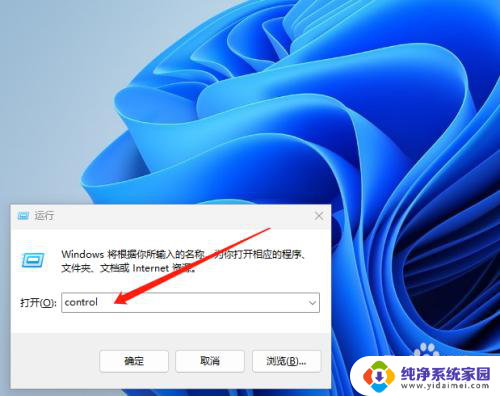
2.打开控制面板后,点击卸载程序,如下图所示;
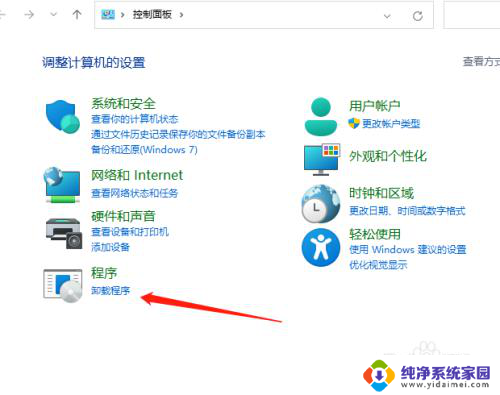
3.打开卸载程序后,在左侧找到启用或关闭 Windows 功能点击进入;
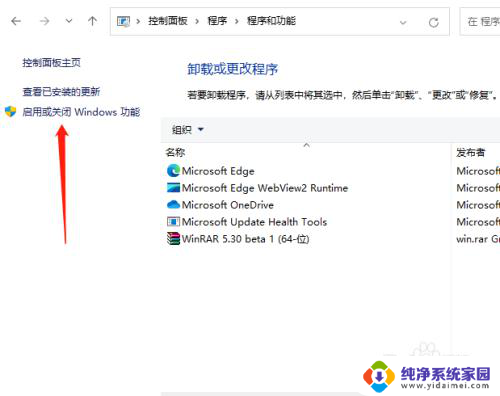
4.然后在启用或关闭 Windows 功能中找到 SMB 1.0/CLFS文件共享支持将其打勾;
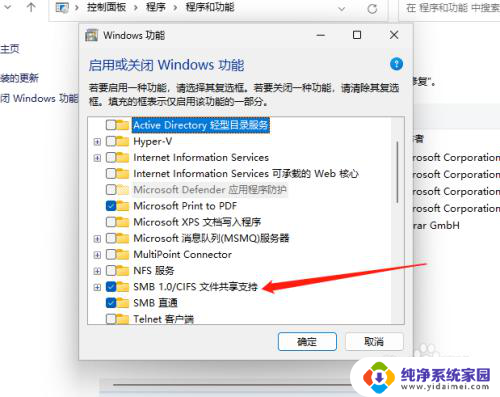
5.最后更改完后需要重启一下电脑系统点击立即重新启动即可解决。
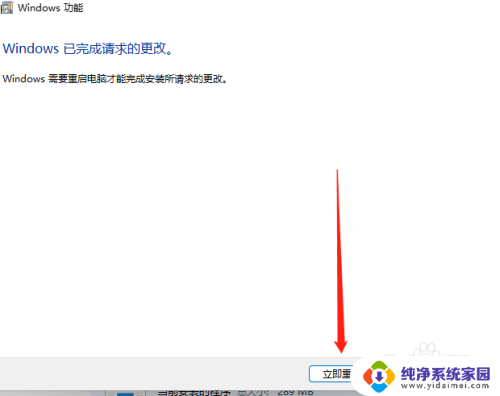
以上是关于win11 80004005无法访问共享的全部内容,如果遇到相同情况的用户,可以按照小编提供的方法来解决。
win11 80004005无法访问共享 Win11系统共享文件出现0x80004005错误相关教程
- win11 无法访问共享打印机 709 Win11共享打印机709错误解决方法
- win11共享打印机出现709错误 win11共享打印机709错误怎么修复
- win10访问win11共享提示没权限 Win11共享文件无权限访问怎么办
- win11无法访问匿名共享 Win11 24H2共享文档NAS无法进入解决方法
- win11提示无权限访问共享 Win11 24H2共享文档NAS无法进入解决方法
- linux如何访问win11共享的文件夹 Win11轻松实现文件和资料分享
- win11你不能访问此共享 Win11 24H2无法进入NAS共享文档怎么解决
- win10添加共享打印机错误709 Win11共享打印机709错误解决方法
- win10局域网无法访问win11共享电脑 Win11 24H2共享文档NAS访问失败怎么处理
- 0709共享打印机错误 win11 Win11系统打印机共享错误0x0000709的解决方法
- win11如何关闭协议版本6 ( tcp/ipv6 ) IPv6如何关闭
- win11实时防护自动开启 Win11实时保护老是自动开启的处理方式
- win11如何设置网页为默认主页 电脑浏览器主页设置教程
- win11一个屏幕分四个屏幕怎么办 笔记本如何分屏设置
- win11删除本地账户登录密码 Windows11删除账户密码步骤
- win11任务栏上图标大小 win11任务栏图标大小调整方法